Microsoft 계정으로 암호 없이 이동
Applies To
Windows 11 Windows 10Windows Hello를 활용하여 Windows 디바이스의 보안을 강화합니다. Windows Hello를 이미 설정한 경우 더욱 안전한 환경을 위해 암호 로그인 방법을 제거할 수 있습니다.
암호 옵션을 제거하면 다양한 앱 및 웹 브라우저를 포함하여 Microsoft 계정과 암호가 필요한 디바이스의 모든 기능이 Windows Hello의 얼굴 인식, 지문 식별 또는 PIN 코드 사용으로 원활하게 전환됩니다.
참고: 이 옵션은 Microsoft 계정으로 로그인하는 경우에만 사용할 수 있습니다.
암호 없이 이동하려면 설정 앱을 사용할 수 있습니다.
-
Windows 디바이스의 설정 앱 에서 계정 > 로그인 옵션을 선택하거나 다음 바로 가기를 사용합니다.
-
추가 설정에서 향상된 보안을 위해 이 디바이스의 Microsoft 계정에 대한 Windows Hello 로그인만 허용 옵션을 켭니다.
참고: Windows 10에서 이 옵션은 Microsoft 계정에 Windows Hello 로그인 필요 아래에 있습니다.
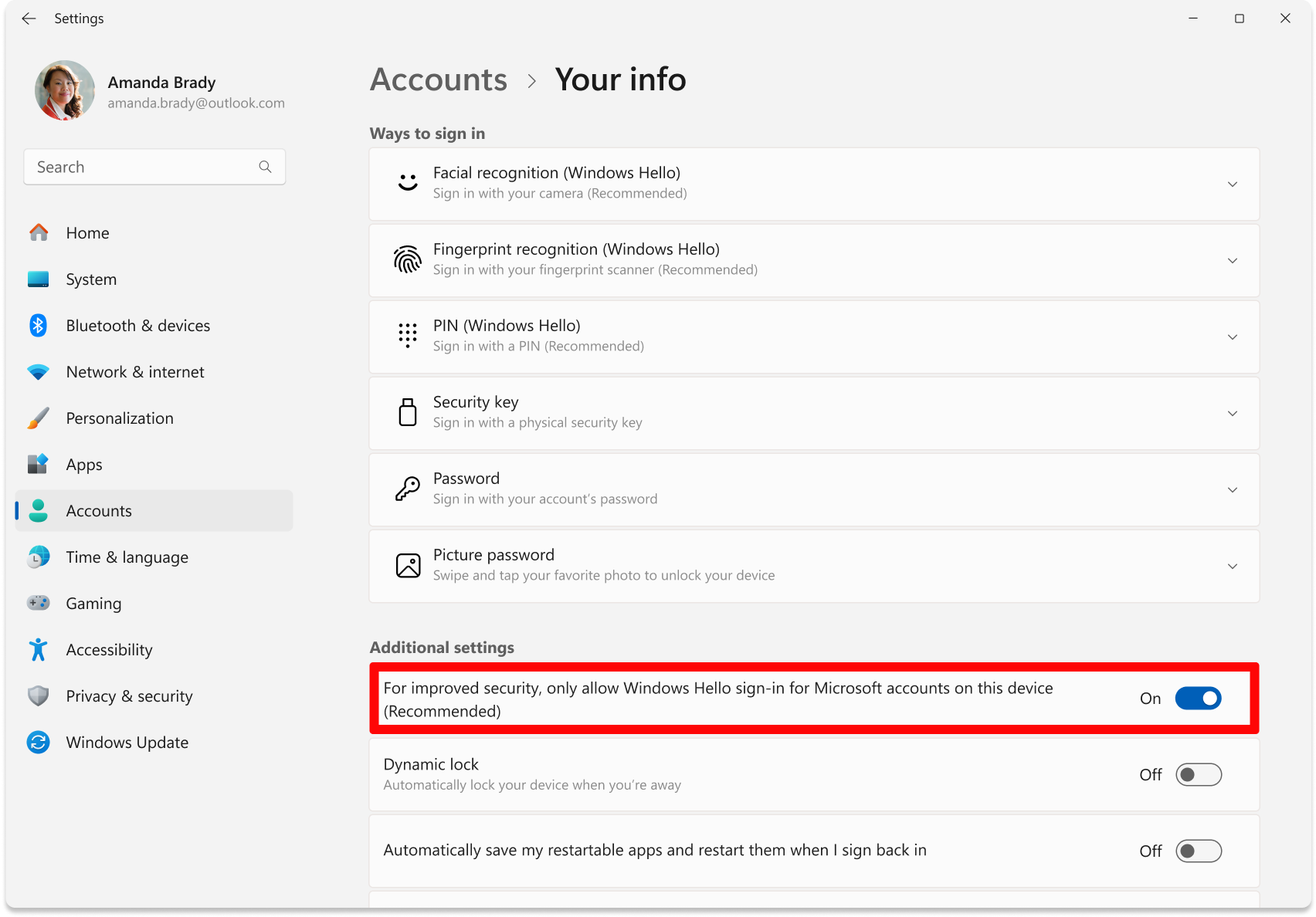
로그인 환경
다음에 디바이스에 로그인할 때 암호를 사용할 수 있는 옵션이 없습니다. Windows Hello 얼굴, 지문 또는 PIN 제스처만 사용할 수 있습니다.










